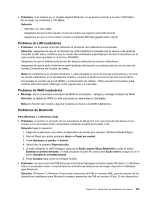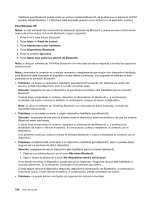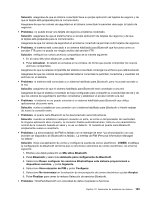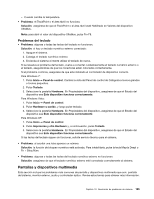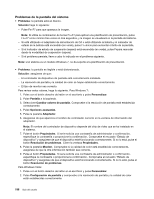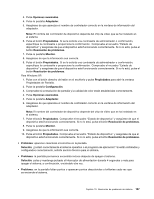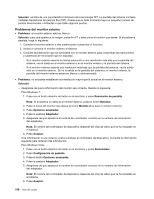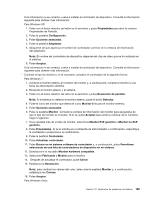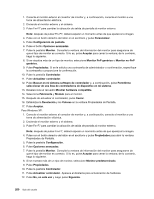Lenovo ThinkPad T420s (Spanish) User Guide - Page 214
Problemas de la pantalla del sistema
 |
View all Lenovo ThinkPad T420s manuals
Add to My Manuals
Save this manual to your list of manuals |
Page 214 highlights
Problemas de la pantalla del sistema • Problema: la pantalla está en blanco. Solución haga lo siguiente: - Pulse Fn+F7 para que aparezca la imagen. Nota: Si utiliza la combinación de teclas Fn+F7 para aplicar una planificación de presentación, pulse Fn+F7 como mínimo tres veces en tres segundos, y la imagen se visualizará en la pantalla del sistema. - Si está utilizando el adaptador de alimentación de CA o está utilizando la batería y el indicador de estado de la batería está encendido (en verde), pulse Fn+Inicio para aumentar el brillo de la pantalla. - Si el indicador de estado de suspensión (espera) está encendido (en verde), pulse Fnpara reanudar desde la modalidad de suspensión (espera). - Si el problema persiste, lleve a cabo lo indicado en el problema siguiente. Nota: si el sistema es un modelo Windows 7, no da soporte a la planificación de presentación. • Problema: la pantalla es ilegible o está distorsionada. Solución: asegúrese de que: - El controlador de dispositivo de pantalla esté correctamente instalado. - La resolución de pantalla y la calidad de color se hayan establecido correctamente. - El tipo de monitor sea correcto. Para revisar estos valores, haga lo siguiente. Para Windows 7: 1. Pulse con el botón derecho del ratón en el escritorio y pulse Personalizar. 2. Pulse Pantalla a la izquierda. 3. Seleccione Cambiar valores de pantalla. Compruebe si la resolución de pantalla está establecida correctamente. 4. Pulse Opciones avanzadas. 5. Pulse la pestaña Adaptador. 6. Asegúrese de que aparezca el nombre de controlador correcto en la ventana de información del adaptador. Nota: El nombre del controlador de dispositivo depende del chip de vídeo que se ha instalado en el sistema. 7. Pulse el botón Propiedades. Si se le solicita una contraseña de administrador o confirmación, especifique la contraseña o proporcione la confirmación. Compruebe el recuadro "Estado de dispositivo" y asegúrese de que el dispositivo esté funcionando correctamente. Si no lo está, pulse el botón Resolución de problemas. Cierre la ventana Propiedades. 8. Pulse la pestaña Monitor. Compruebe si la calidad de color está establecida correctamente, asegúrese de que la otra información también sea correcta. 9. Pulse el botón Propiedades. Si se le solicita una contraseña de administrador o confirmación, especifique la contraseña o proporcione la confirmación. Compruebe el recuadro "Estado de dispositivo" y asegúrese de que el dispositivo esté funcionando correctamente. Si no lo está, pulse el botón Resolución de problemas. Para Windows Vista: 1. Pulse con el botón derecho del ratón en el escritorio y pulse Personalizar. 2. Pulse Configuración de pantalla y compruebe si la resolución de pantalla y la calidad de color están establecidas correctamente. 196 Guía del usuario